সবার জন্য শুভ দিন।
আপনি এইভাবে কাজ করেন, প্রোগ্রামে কাজ করেন এবং তারপরে এটি বোতাম টিপতে এবং জমে যাওয়াগুলিতে সাড়া দেওয়া বন্ধ করে দেয় (তদুপরি, এটি প্রায়শই আপনাকে এতে কাজের ফলাফলগুলি সংরক্ষণ করার অনুমতি দেয় না)। তদুপরি, আপনি যখন এই জাতীয় প্রোগ্রামটি বন্ধ করার চেষ্টা করেন - প্রায়শই কিছুই ঘটে না, অর্থাত্ এটি কোনওভাবে আদেশগুলি নিয়েও প্রতিক্রিয়া দেখায় না (প্রায়শই এই মুহুর্তে কার্সারটি ঘড়ির কাচের ভিডিওতে পরিণত হয়) ...
এই নিবন্ধে, আমি একটি স্তব্ধ প্রোগ্রাম বন্ধ করতে কী করা যেতে পারে তার জন্য বেশ কয়েকটি বিকল্প বিবেচনা করব। তাই ...
বিকল্প নম্বর 1
আমি প্রথমে চেষ্টা করার পরামর্শ দিচ্ছি (যেহেতু ক্রস উইন্ডোটির ডান কোণায় কাজ করে না) হ'ল ALT + F4 (বা ESC, বা CTRL + W) টিপুন। খুব প্রায়ই, এই সংমিশ্রণটি আপনাকে প্রায়শই ঝুঁকিপূর্ণ উইন্ডোগুলি দ্রুত বন্ধ করতে দেয় যা সাধারণ মাউস ক্লিকগুলিতে সাড়া দেয় না।
যাইহোক, একই ফাংশনটি অনেক প্রোগ্রামের "ফাইল" মেনুতেও রয়েছে (উদাহরণস্বরূপ নীচের স্ক্রিনশটে)।
BRED প্রোগ্রামটি থেকে প্রস্থান করুন - ESC বোতাম টিপে।
বিকল্প নম্বর 2
এমনকি সহজ - টাস্কবারের প্রোগ্রাম আইকনে কেবল ডান ক্লিক করুন। একটি প্রসঙ্গ মেনু উপস্থিত হওয়া উচিত যা থেকে এটি "উইন্ডো বন্ধ করুন" নির্বাচন করার জন্য যথেষ্ট এবং প্রোগ্রাম (5-10 সেকেন্ড পরে) সাধারণত বন্ধ হয়।
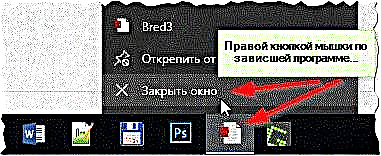
প্রোগ্রাম বন্ধ!
বিকল্প নম্বর 3
প্রোগ্রামগুলিতে সাড়া না দেয় এবং কাজ চালিয়ে যায় এমন ক্ষেত্রে, আপনাকে টাস্ক ম্যানেজারের সাহায্য নিতে হবে। এটি শুরু করতে, CTRL + SHIFT + ESC বোতাম টিপুন।
তারপরে এটিতে আপনাকে "প্রক্রিয়াগুলি" ট্যাবটি খুলতে হবে এবং ঝুলন্ত প্রক্রিয়াটি সন্ধান করতে হবে (প্রায়শই প্রক্রিয়া এবং প্রোগ্রামটির নাম একই থাকে, কখনও কখনও কিছুটা আলাদা হয়)। সাধারণত, হিমায়িত প্রোগ্রামের বিপরীতে, টাস্ক ম্যানেজার "সাড়া দেয় না ..." লিখেছেন।
প্রোগ্রামটি বন্ধ করতে, তালিকা থেকে এটি নির্বাচন করুন, তারপরে ডান-ক্লিক করুন এবং পপ-আপ প্রসঙ্গ মেনুতে "টাস্ক বাতিল করুন" নির্বাচন করুন। একটি নিয়ম হিসাবে, এইভাবে পিসিতে হিমায়িত প্রোগ্রামগুলির সংখ্যাগরিষ্ঠ (98.9% :) বন্ধ রয়েছে।

কোনও কার্য সরান (উইন্ডোজ 10 এ টাস্ক ম্যানেজার)।
বিকল্প নম্বর 4
দুর্ভাগ্যক্রমে, টাস্ক ম্যানেজারে কাজ করতে পারে এমন সমস্ত প্রক্রিয়া এবং অ্যাপ্লিকেশনগুলি খুঁজে পাওয়া সর্বদা সম্ভব নয় (এটি এই কারণে যে কখনও কখনও প্রক্রিয়াটির নাম প্রোগ্রামের নামের সাথে মিলে যায় না, এবং তাই এটি সনাক্ত করা সর্বদা সহজ নয়)) প্রায়শই নয়, তবে এটিও ঘটে যে টাস্ক ম্যানেজার অ্যাপ্লিকেশনটি বন্ধ করতে পারে না, বা এক মিনিট, এক সেকেন্ড ইত্যাদির জন্য প্রোগ্রামটি বন্ধ হয়ে যাওয়ার সাথে কিছুই হয় না simply
এই ক্ষেত্রে, আমি এমন একটি অসুস্থ প্রোগ্রাম ডাউনলোড করার পরামর্শ দিচ্ছি যা ইনস্টল করার দরকার নেই - প্রক্রিয়া এক্সপ্লোরার।
প্রক্রিয়া এক্সপ্লোরার
২। ওয়েবসাইট: //technet.microsoft.com/en-us/bb896653.aspx (প্রোগ্রামটি ডাউনলোড করার লিঙ্কটি সাইডবারের ডানদিকে রয়েছে)।

প্রক্রিয়া এক্সপ্লোরার - ডেল একটি প্রক্রিয়া হত্যা।
প্রোগ্রামটি ব্যবহার করা খুব সহজ: কেবল এটি শুরু করুন, তারপরে পছন্দসই প্রক্রিয়া বা প্রোগ্রামটি সন্ধান করুন (উপায় দ্বারা এটি সমস্ত প্রক্রিয়া প্রদর্শন করে!), এই প্রক্রিয়াটি নির্বাচন করুন এবং ডেল বোতাম টিপুন (উপরে স্ক্রিনশট দেখুন)। সুতরাং, প্রসেসটি "হত্যা" হয়ে যাবে এবং আপনি নিরাপদে কাজ চালিয়ে যেতে পারেন।
বিকল্প নম্বর 5
হিমায়িত প্রোগ্রামটি বন্ধ করার সবচেয়ে সহজ এবং দ্রুততম উপায় হ'ল আপনার কম্পিউটার পুনরায় চালু করা (রিসেট বোতাম টিপুন)। সাধারণভাবে, আমি বেশ কয়েকটি কারণে এটি করার (সবচেয়ে ব্যতিক্রমী ক্ষেত্রে বাদে) সুপারিশ করি না:
- প্রথমত, আপনি অন্যান্য প্রোগ্রামে সুরক্ষিত ডেটা হারাবেন (যদি আপনি সেগুলি সম্পর্কে ভুলে যান ...);
- দ্বিতীয়ত, এটি সমস্যার সমাধান করার সম্ভাবনা কম এবং প্রায়শই পিসি পুনরায় চালু করা তার পক্ষে ভাল নয়।
যাইহোক, ল্যাপটপগুলিতে সেগুলি পুনরায় চালু করতে: কেবল 5-10 সেকেন্ডের জন্য পাওয়ার বোতামটি ধরে রাখুন। - ল্যাপটপটি স্বয়ংক্রিয়ভাবে পুনরায় চালু হবে।
পিএস ঘ
যাইহোক, খুব প্রায়ই, অনেক নবজাতক ব্যবহারকারী বিভ্রান্ত হন এবং হিমায়িত কম্পিউটার এবং হিমায়িত প্রোগ্রামের মধ্যে পার্থক্য দেখতে পান না। যাদের পিসি হিমায়িত হওয়ার সমস্যা রয়েছে তাদের জন্য আমি পরামর্শ দিচ্ছি যে আপনি নীচের নিবন্ধটি পড়ুন:
//pcpro100.info/zavisaet-kompyuter-chto-delat/ - এমন পিসির সাথে কী করবেন যা প্রায়শই হিমশীতল হয়।
পিএস 2
ফ্রিজিং পিসি এবং প্রোগ্রামগুলির সাথে একটি মোটামুটি সাধারণ পরিস্থিতি বাইরের ড্রাইভগুলির সাথে সম্পর্কিত: ডিস্ক, ফ্ল্যাশ ড্রাইভ ইত্যাদির সাথে কম্পিউটারের সাথে সংযুক্ত হয়ে এটি ঝুলতে শুরু করে, ক্লিকগুলিতে সাড়া দেয় না, যখন এটি বন্ধ হয়ে যায়, সবকিছু স্বাভাবিক হয় ... যাদের কাছে এটি রয়েছে তাদের জন্য আমি পড়ার পরামর্শ দিচ্ছি নিম্নলিখিত নিবন্ধ:
//pcpro100.info/zavisaet-pc-pri-podkl-vnesh-hdd/ - বাহ্যিক মিডিয়া সংযোগ করার সময় পিসি হিমশীতল।
এটাই আমার জন্য, ভালো চাকরি! আমি নিবন্ধটির বিষয়ে ভাল পরামর্শের জন্য কৃতজ্ঞ হব ...











